ผู้เสียภาษีทุกคนที่ใช้ระบบภาษีแบบง่าย (STS) จะต้องเก็บบัญชีรายรับและค่าใช้จ่าย (KUDiR) หากคุณไม่ทำเช่นนี้หรือกรอกไม่ถูกต้อง คุณจะได้รับค่าปรับจำนวนมาก (มาตรา 120 แห่งรหัสภาษีของสหพันธรัฐรัสเซีย) หนังสือเล่มนี้ถูกพิมพ์และส่งมอบให้กับสำนักงานสรรพากรตามคำขอของพวกเขา ต้องเย็บและนับ
ก่อนที่คุณจะเริ่มสร้างหนังสือรายรับและรายจ่ายใน 1C 8.3 ให้ตรวจสอบการตั้งค่าโปรแกรม หากคุณมีปัญหาเกี่ยวกับการก่อตัวของ KUDiR และค่าใช้จ่ายบางส่วนไม่อยู่ในหนังสือ ให้ตรวจสอบการตั้งค่าอย่างละเอียดอีกครั้ง ปัญหาส่วนใหญ่อยู่ที่นี่
สมุดรายรับรายจ่าย 1C 8.3 อยู่ที่ไหน? ในเมนู "หลัก" เลือกรายการส่วน "การตั้งค่า"
คุณจะเห็นรายการนโยบายการบัญชีที่กำหนดค่าตามองค์กร เปิดตำแหน่งที่คุณต้องการ
ในรูปแบบของการกำหนดนโยบายการบัญชีที่ด้านล่างสุด ให้คลิกที่ไฮเปอร์ลิงก์ "การตั้งค่าภาษีและรายงาน"

ในตัวอย่างของเรา ระบบภาษี “แบบง่าย (รายได้ลบด้วยค่าใช้จ่าย)” ถูกเลือก

ตอนนี้คุณสามารถไปที่ส่วน "STS" ของการตั้งค่านี้และกำหนดขั้นตอนในการรับรู้รายได้ อยู่ที่นี่เพื่อระบุว่าธุรกรรมใดลดฐานภาษี หากคุณมีคำถามว่าเหตุใดค่าใช้จ่ายจึงไม่อยู่ในบัญชีรายจ่ายและรายได้ใน 1C ก่อนอื่น ให้ดูการตั้งค่าเหล่านี้
บางรายการไม่สามารถยกเลิกการติดธงได้เนื่องจากเป็นข้อบังคับ สามารถตั้งค่าสถานะอื่น ๆ ตามข้อมูลเฉพาะขององค์กรของคุณ

หลังจากตั้งค่านโยบายการบัญชีแล้ว มาตั้งค่าการพิมพ์ KUDiR กัน ในการทำเช่นนี้ในเมนู "รายงาน" เลือกรายการ "สมุดรายรับและค่าใช้จ่ายของ STS" ของส่วน "STS"
คุณจะเห็นแบบฟอร์มรายงานบัญชีแยกประเภท คลิกที่ปุ่ม "แสดงการตั้งค่า"

หากคุณต้องการรายละเอียดบันทึกของรายงานที่ได้รับ ให้ตรวจสอบแฟล็กที่เกี่ยวข้อง การตั้งค่าที่เหลือนั้นดีกว่าที่จะตรวจสอบกับสำนักงานสรรพากรของคุณโดยได้เรียนรู้ข้อกำหนดสำหรับการปรากฏตัวของ KUDiR ในการตรวจสอบที่แตกต่างกัน ข้อกำหนดเหล่านี้อาจแตกต่างกัน

การกรอก KUDiR ใน 1C: การบัญชี 3.0
นอกเหนือจากการตั้งค่าที่ถูกต้อง ก่อนการก่อตัวของ KUDiR จำเป็นต้องดำเนินการทั้งหมดเพื่อปิดเดือนและตรวจสอบลำดับของเอกสารที่ถูกต้อง ค่าใช้จ่ายทั้งหมดจะรวมอยู่ในรายงานนี้หลังจากชำระเงินแล้ว
สมุดบัญชี R&D ถูกสร้างขึ้นโดยอัตโนมัติและเป็นรายไตรมาส ในการดำเนินการนี้ ให้คลิกที่ปุ่ม "สร้าง" ในรูปแบบที่เราเพิ่งทำการตั้งค่า
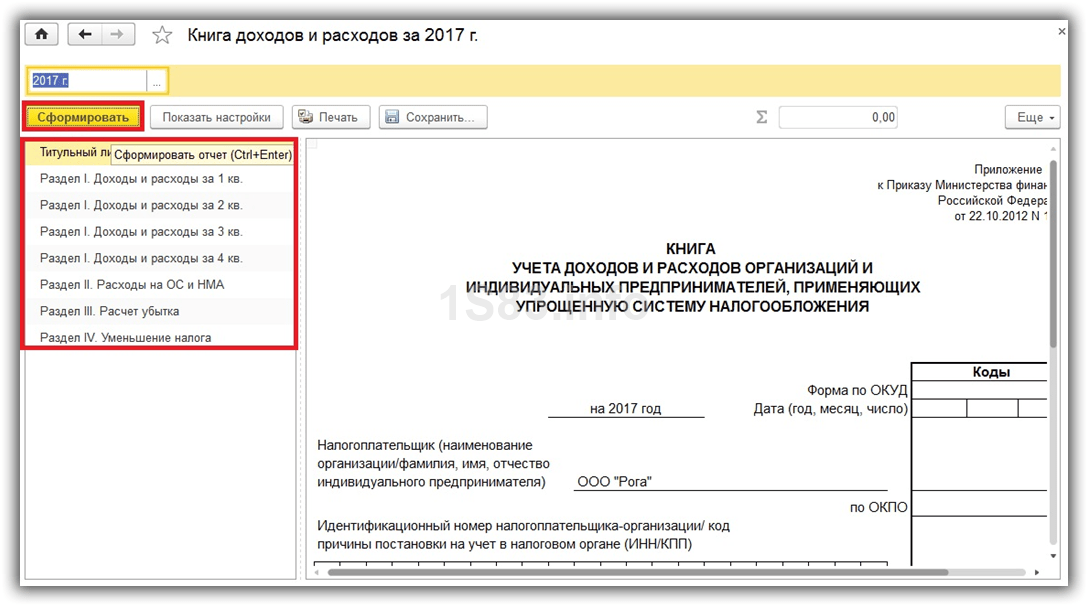
สมุดรายรับรายจ่ายประกอบด้วย 4 ส่วน:
- ส่วนที่ 1ส่วนนี้แสดงรายได้และค่าใช้จ่ายทั้งหมดสำหรับรอบระยะเวลารายงานเป็นรายไตรมาส โดยพิจารณาตามลำดับเวลา
- บทครั้งที่สองส่วนนี้กรอกเฉพาะรูปแบบระบบภาษีแบบง่าย "รายได้ลบค่าใช้จ่าย" เท่านั้น ประกอบด้วยต้นทุนทั้งหมดของสินทรัพย์ถาวรและสินทรัพย์ไม่มีตัวตน
- บทสาม.ประกอบด้วยผลขาดทุนที่ลดฐานภาษี
- บทIV.ส่วนนี้แสดงจำนวนเงินที่ลดหย่อนภาษีได้ เช่น เบี้ยประกันสำหรับพนักงาน เป็นต้น
หากคุณกำหนดค่าทุกอย่างถูกต้อง KUDiR จะถูกสร้างขึ้นอย่างถูกต้อง
ปรับด้วยมือ
ถ้าอย่างไรก็ตาม KUDiR ไม่ได้กรอกในแบบที่คุณต้องการ คุณสามารถแก้ไขรายการได้ด้วยตนเอง ในการทำเช่นนี้ในเมนู "การดำเนินงาน" เลือกรายการ "รายการในบัญชีรายได้และค่าใช้จ่ายของระบบภาษีแบบง่าย"

ในแบบฟอร์มรายการที่เปิดอยู่ ให้สร้างเอกสารใหม่ ในส่วนหัวของเอกสารใหม่ ให้กรอกองค์กร (หากมีหลายองค์กรในโปรแกรม)

เอกสารนี้มีสามแท็บ แท็บแรกจะแก้ไขรายการในส่วนที่ I แท็บที่สองและแท็บที่สามจะแก้ไขรายการในส่วนที่ II
หากจำเป็น ให้ป้อนข้อมูลที่จำเป็นในเอกสารนี้ หลังจากนั้น KUDiR จะถูกสร้างขึ้นโดยคำนึงถึงข้อมูลเหล่านี้
การวิเคราะห์สถานะการบัญชี
รายงานนี้สามารถช่วยคุณตรวจสอบความถูกต้องของการกรอกสมุดรายรับและค่าใช้จ่ายด้วยสายตา หากต้องการเปิด ให้เลือกรายการ "การวิเคราะห์การบัญชีตามระบบภาษีแบบง่าย" ในเมนู "รายงาน"

ถ้าโปรแกรมเก็บบันทึกสำหรับหลาย ๆ องค์กร คุณต้องเลือกรายงานที่ต้องการในส่วนหัวของรายงาน ตั้งค่าช่วงเวลาและคลิกที่ปุ่ม "สร้าง"

รายงานแบ่งออกเป็นช่วงๆ คุณสามารถคลิกที่แต่ละรายการเพื่อรับรายละเอียดจำนวนเงิน
สำหรับองค์กรที่ดำเนินงานภายใต้ระบบภาษีแบบง่าย โปรแกรมจะใช้ความสามารถในการกรอกสมุดบัญชีสำหรับรายได้และค่าใช้จ่าย () โดยอัตโนมัติตามเอกสารหลัก นอกจากการกรอกโปรแกรมอัตโนมัติแล้ว ยังสามารถกรอกรายงานด้วยตนเองได้อีกด้วย
สิ่งสำคัญคือต้องรู้ว่าเมื่อรวบรวมรายงานจะใช้ข้อมูล "บัญชีสำหรับรายได้และค่าใช้จ่าย (ส่วนที่ I, II, III, IV)" - สำหรับแต่ละส่วนแยกกัน
สำหรับองค์กรที่กำหนดฐานภาษีโดยสูตรรายได้ลบด้วยค่าใช้จ่าย เราจำได้ว่าขั้นตอนการรับรู้ค่าใช้จ่ายถูกกำหนดในการลงทะเบียนบนแท็บ STS:
การบัญชีรายรับ
ตัวอย่างเช่น หากเราสะท้อนให้เห็นในโปรแกรมขององค์กร รายได้ก็จะแสดงใน KUDiR โดยอัตโนมัติ
ตัวอย่างที่ 1:

ในการรวบรวมสมุดบัญชีรายรับและรายจ่ายในรูปแบบรายงานคุณต้องไปที่เมนู รายงาน - USN - หนังสือรายได้และค่าใช้จ่ายของระบบภาษีแบบง่าย:

การบัญชีต้นทุน
สำหรับค่าใช้จ่าย: ประการแรกจำเป็นต้องจำขั้นตอนการรับรู้ค่าใช้จ่าย (การกำหนดนโยบายการบัญชี)
รับบทเรียนวิดีโอ 267 1C ฟรี:
ตัวอย่าง 2

อย่างที่คุณเห็น คอลัมน์ 5 "ค่าใช้จ่ายที่นำมาพิจารณาเมื่อคำนวณฐานภาษี" ว่างเปล่า ในเวลาเดียวกัน เราจำได้ว่าตามขั้นตอนในการรับรู้ค่าใช้จ่าย ก่อนที่ค่าใช้จ่ายจะถูกรับรู้ในรูปแบบของการชำระเงินให้กับซัพพลายเออร์ จะต้องมีการส่งมอบ

อย่างที่คุณเห็น ต้นทุนของสินค้าที่ได้รับรวมอยู่ใน KUDiR แล้ว ภาษีมูลค่าเพิ่มอินพุตจะแสดงเป็นบรรทัดแยกต่างหาก
ตัวอย่างที่ 3
จะเกิดอะไรขึ้นหากการชำระเงินล่วงหน้าไม่รวมอยู่ในตัวอย่างก่อนหน้านี้

ในตัวอย่างนี้ เราจะเห็นอีกครั้งว่ารายการใน Book of Income and Expenses ปรากฏขึ้นเฉพาะเมื่อมีการสังเกตลำดับของการรับรู้ค่าใช้จ่ายเท่านั้น
จะทำอย่างไรถ้ารายการไม่อยู่ใน KUDiR หรือหนังสือไม่เต็ม?
นอกจากอัลกอริธึมข้างต้นของโปรแกรมแล้ว ควรสังเกตด้วยว่าลำดับของเอกสารก็มีบทบาทเช่นกัน นั่นคือถ้าก่อนอื่นระบบสะท้อนถึงการส่งมอบแล้วการชำระเงิน "ย้อนหลัง" ก็เป็นสิ่งจำเป็นเช่นรายการที่ปรากฏใน KUDiR (สิ่งนี้ใช้กับการไม่ปฏิบัติตามลำดับของ การป้อนเอกสารเข้าระบบหรือปรับจำนวนเอกสาร)
หากเราพูดถึงสินทรัพย์ถาวรและสินทรัพย์ไม่มีตัวตน รายการที่เกี่ยวข้องจะปรากฏใน KUDiR หลังจากหรือเท่านั้น
โปรแกรมบัญชี "1C: การบัญชี 8" รุ่น 3 ถูกสร้างขึ้นสำหรับการทำงานไม่เพียง แต่ขององค์กรที่อยู่ในระบบภาษีอากรทั่วไป แต่ยังสำหรับผู้ประกอบการแต่ละราย (ต่อไปนี้จะเรียกว่า IP) ที่อยู่ในระบบภาษีแบบง่าย (ต่อไปนี้จะเรียกว่า เป็น USN) หลังจากซื้อโปรแกรมแล้ว คุณต้องติดตั้งโปรแกรมบนคอมพิวเตอร์ของคุณ จากนั้นตั้งค่านโยบายการบัญชี และทำการตั้งค่าอื่นๆ เพื่อเก็บบันทึกในระบบภาษีแบบง่าย เรามาดูกันว่าการตั้งค่านี้ง่ายและสะดวกเพียงใดในบทความนี้
การกำหนดนโยบายการบัญชีสำหรับระบบภาษีแบบง่ายในโปรแกรม 1C
พารามิเตอร์นโยบายการบัญชีคือ:
- กิจกรรมหลัก;
- ลักษณะของกิจกรรมของ IP;
- ระบบการจัดเก็บภาษี
พารามิเตอร์ทั้งหมดเหล่านี้ถูกเก็บไว้ในการลงทะเบียนที่สำคัญที่สุดของโปรแกรม 1C - นี่คือ "นโยบายการบัญชีขององค์กร" เนื่องจากการตั้งค่าของการลงทะเบียนนี้กำหนดว่าธุรกรรมทางการเงินและธุรกิจจะปรากฏในบัญชีทางบัญชีอย่างไร ไปที่เมนูหลักในส่วน "หลัก" จากนั้นเลือก "การตั้งค่า" และในนั้น "นโยบายการบัญชี"
- หุ้น;
- ค่าใช้จ่าย;
- เงินสำรอง;
- ธนาคารและแคชเชียร์

บนแท็บ "USN" ข้อมูลต่อไปนี้จะถูกกรอก:
- วัตถุประสงค์ของการเก็บภาษีถูกตั้งค่าเป็น "รายได้ลบค่าใช้จ่าย" หรือ "รายได้" เมื่อคุณเลือก "รายได้ลบค่าใช้จ่าย" บล็อกจะเปิดขึ้นเพื่อกรอกข้อมูลใน "ขั้นตอนการรับรู้ค่าใช้จ่าย" ซึ่งมีส่วนต่างๆ ได้แก่ ต้นทุนวัสดุ ค่าใช้จ่ายในการซื้อสินค้า ภาษีมูลค่าเพิ่มนำเข้า; ค่าใช้จ่ายเพิ่มเติมรวมอยู่ในราคาต้นทุน การชำระเงินทางศุลกากร บางตำแหน่งถูกทำเครื่องหมายแล้วและในบางตำแหน่งจำเป็นต้องใส่เครื่องหมาย (ติ๊ก);

- อัตราภาษี ณ เวลาปัจจุบันโดยมีจุดประสงค์เพื่อการเก็บภาษี "รายได้ลบด้วยค่าใช้จ่าย" อัตราคือสิบห้าเปอร์เซ็นต์ "รายได้" อัตราคือหกเปอร์เซ็นต์
- ขั้นตอนพื้นฐานในการสะท้อนความก้าวหน้าจากผู้ซื้อ
- หากระบบภาษีทั่วไปถูกนำมาใช้ก่อนระบบภาษีแบบง่าย จำเป็นต้องสร้างเครื่องหมายและวันที่ของการเปลี่ยนไปใช้ระบบภาษีแบบง่าย
บนแท็บ "สินค้าคงคลัง" กรอกข้อมูล:
- วิธีการประเมินมูลค่าสินค้าคงคลัง (สินค้าคงคลัง) - ที่ราคาทุนเฉลี่ยหรือ FIFO เมื่อจำหน่าย (ตัดจำหน่าย)
- วิธีการตีราคาสินค้าขายปลีก - ในราคาทุนหรือราคาขาย
บนแท็บ "ต้นทุน" กรอกข้อมูล:
- บัญชีการบัญชีต้นทุนหลักถูกเลือกจากการบัญชีซึ่งสามารถเป็นบัญชี 26 "ค่าใช้จ่ายทางธุรกิจทั่วไป" บัญชี 44.01 "ค่าใช้จ่ายในการแจกจ่ายในองค์กรที่มีส่วนร่วมในกิจกรรมการค้า" หรือบัญชี 44.02 "ต้นทุนการจัดจำหน่ายในองค์กรที่มีส่วนร่วมในกิจกรรมอุตสาหกรรมหรือการผลิตอื่น ๆ ";
- หากองค์กรดำเนินกิจกรรมการผลิต ประเภทของกิจกรรมจะถูกระบุ (ผลผลิตของผลิตภัณฑ์หรือประสิทธิภาพการทำงาน การให้บริการแก่ลูกค้า) ต้นทุนจะถูกบันทึกในบัญชี 20 "การผลิตหลัก"
เมื่อตั้งค่าแอตทริบิวต์ "ประสิทธิภาพการทำงานการให้บริการแก่ลูกค้า" บล็อกจะเปิดขึ้นเพื่อตัดค่าใช้จ่ายที่รวบรวมระหว่างเดือนปฏิทินในบัญชี 20 (โดยคำนึงถึงรายได้จากบริการการผลิตเท่านั้นไม่รวมรายได้จากการปฏิบัติงานหรือ การให้บริการโดยคำนึงถึงรายได้จากการปฏิบัติงานหรือบริการ)
- การบัญชีสำหรับต้นทุนทางอ้อม
- ตามการคำนวณต้นทุนของผลิตภัณฑ์กึ่งสำเร็จรูปและวิธีพิจารณาความเบี่ยงเบนจากต้นทุนที่วางแผนไว้ในบล็อก "เพิ่มเติม"
บนแท็บ "เงินสำรอง" จะมีการตั้งค่าเครื่องหมายหากมีการสำรองหนี้สงสัยจะสูญในการบัญชี (ต่อไปนี้จะเรียกว่า BU) บทบัญญัติจัดทำขึ้นสำหรับหนี้ที่ค้างชำระเท่านั้น
ในแท็บ "ธนาคารและโต๊ะเงินสด" ธงถูกตั้งค่าตามความจำเป็นในการใช้บัญชี 57 "การโอนเงินระหว่างทาง" เมื่อทำการโอนเงิน
คุณสามารถพิมพ์จากเอกสารนี้โดยคลิกที่ปุ่ม "พิมพ์" ในโปรแกรม 1C:
- คำสั่งนโยบายการบัญชี
- นโยบายการบัญชีสำหรับการบัญชี
- ผังงานบัญชี;
- แบบฟอร์มเอกสารหลัก
- ทะเบียนบัญชี;
- นโยบายการบัญชีเกี่ยวกับการบัญชีภาษี
- ทะเบียนภาษี.
 ผู้ประกอบการแต่ละรายที่ดำเนินงานภายใต้ระบบการจัดเก็บภาษีแบบง่ายสามารถเก็บบันทึกกิจกรรมด้วยการชำระภาษีภาษีรวมแบบรวม (ต่อไปนี้จะเรียกว่า UTII) ในขณะเดียวกันก็มีการจัดตั้งเครื่องหมาย "องค์กรเป็นผู้จ่ายภาษีรายเดียวจากรายได้ที่กำหนด (UTII)"
ผู้ประกอบการแต่ละรายที่ดำเนินงานภายใต้ระบบการจัดเก็บภาษีแบบง่ายสามารถเก็บบันทึกกิจกรรมด้วยการชำระภาษีภาษีรวมแบบรวม (ต่อไปนี้จะเรียกว่า UTII) ในขณะเดียวกันก็มีการจัดตั้งเครื่องหมาย "องค์กรเป็นผู้จ่ายภาษีรายเดียวจากรายได้ที่กำหนด (UTII)"
หลังจากนั้นจำเป็นต้องกรอกข้อมูลในส่วน "ประเภทของกิจกรรม" บนแท็บ "UTII" เมื่อคลิกที่ปุ่ม "สร้าง" ช่องสำหรับกรอกจะเปิดขึ้น:
- องค์กร;
- รหัสกิจกรรม;
- ชื่อ (ประเภทของกิจกรรม);
- ที่อยู่ - สถานที่ของกิจกรรมทางธุรกิจ (เลือกจากไดเรกทอรี KLADR - ประเทศ, รหัสไปรษณีย์, เมืองหรือท้องที่, ถนน, บ้าน, อาคาร, อพาร์ตเมนต์);
- OKTMO (ตัวจำแนกดินแดนของเทศบาลทั้งหมดของรัสเซีย);
- วันที่ลงทะเบียน;
- วันที่ยกเลิกการลงทะเบียน;
- บล็อก "Tax Inspectorate" ซึ่งระบุข้อมูลเกี่ยวกับหน่วยงานด้านภาษี
- บล็อก "การคำนวณภาษี"
 รายงานด้วยระบบภาษีแบบง่ายในโปรแกรม 1C
รายงานด้วยระบบภาษีแบบง่ายในโปรแกรม 1C
รายงานเล็กน้อยเกี่ยวกับ USN ในโปรแกรม 1C ฟังก์ชันนี้มีให้ในส่วน "รายงาน" จากนั้นไปที่บล็อก "USN" ซึ่งมีสองตำแหน่ง:
- การรายงานของ USN;
- หนังสือรายได้และค่าใช้จ่าย USN
หนังสือบัญชีรายรับรายจ่าย (ต่อไปนี้เรียกว่า KUDiR) ในโปรแกรมบัญชี 1C
ก่อนกรอก KUDiR คุณต้องเลือก:
- ช่วงเวลาที่จะเกิดขึ้น
- องค์กร.
หลังจากนั้น คลิกที่ปุ่ม "สร้าง" หลังจากรอสักครู่ หนังสือที่เสร็จสมบูรณ์จะปรากฏขึ้นบนหน้าจอ
หากหนังสือมีส่วนที่ว่างเปล่า (ว่างเปล่า) ก็สามารถปิดไม่ให้สร้างในโปรแกรม 1C และแสดงผลบนหน้าจอคอมพิวเตอร์ได้โดยไปที่การตั้งค่ารายงาน
KUDiR แตกต่างจากผู้ที่กรอกข้อมูลกับผู้ประกอบการแต่ละรายที่มีเป้าหมายของการเก็บภาษี "รายได้" หรือวัตถุของการเก็บภาษี "รายได้ลบด้วยค่าใช้จ่าย" สมุดบัญชีสำหรับรายได้และค่าใช้จ่ายควรเก็บไว้เป็นเวลาสี่ปีนับจากวันสิ้นสุดระยะเวลาภาษี (ปี)
ในแต่ละงวดภาษีจะมีการกรอกสมุดบัญชีใหม่สำหรับรายได้และค่าใช้จ่าย หากบริษัทมีแผนกแยกต่างหาก ก็จะดำเนินการตามลำพังไม่ว่ากรณีใดๆ
บัญชีแยกประเภทรายได้และค่าใช้จ่ายมีหลายส่วน:
- ส่วนแรกแสดงตารางสี่ตาราง แต่ละตารางสำหรับหนึ่งในสี่ของปีภาษี หมายเลขจะแสดงอยู่ในคอลัมน์แรก คอลัมน์ที่สองระบุหมายเลขและวันที่ของเอกสารหลัก (เช่น คำสั่งจ่ายเงิน ใบสั่งเงินสดขาเข้า และอื่นๆ) คอลัมน์ที่สามเป็นบทสรุป ในคอลัมน์ที่สี่ - จำนวนรายได้ที่จะนำมาพิจารณาเมื่อคำนวณฐานภาษีเมื่อคำนวณภาษี คอลัมน์ที่ห้าระบุว่าเงินอุดหนุนจากรัฐที่ได้รับจากบัญชีของผู้ประกอบการแต่ละรายนั้นถูกใช้ไปเพื่ออะไร
- ส่วนที่สองแสดงจำนวนค่าใช้จ่ายสำหรับสินทรัพย์ถาวรและสินทรัพย์ไม่มีตัวตน
- ส่วนที่สามคำนวณจำนวนการสูญเสีย
- ในส่วนที่สี่ ในคอลัมน์แรก จะมีการระบุหมายเลขต่อเนื่อง ในคอลัมน์ที่สอง - วันที่ ชื่อของเอกสารและหมายเลข คอลัมน์ที่สามระบุจำนวนปีที่ชำระจำนวนเงินสำหรับใบรับรองความพิการ (เบี้ยประกัน) (จ่าย) คอลัมน์ที่สี่ถึงเก้าแสดงถึงจำนวนเงินที่จ่าย ในคอลัมน์ที่สิบ - จำนวนเงินรวมของค่าใช้จ่ายที่สะท้อน
คุณจำเป็นต้องรู้ว่าจำนวนเงินสำหรับการขายและค่าใช้จ่ายจะอยู่ใน KUDiR หลังจากชำระเงินค่างาน บริการ หรือสินค้าแล้วเท่านั้น
ต้องจำไว้ว่าขั้นตอนสำหรับการเปิดตัวการก่อตัวของ KUDiR จะต้องดำเนินการหลังจาก "" เท่านั้น
คุณสามารถตั้งค่าได้โดยคลิกที่ปุ่ม "แสดงการตั้งค่า" มีการระบุไว้ - เพื่อถอดรหัสหรือไม่อยู่ในบัญชีรายได้และค่าใช้จ่าย
ขอแนะนำให้ทำการตั้งค่า "จัดทำใบแสดงผลการศึกษา" ในสมุดบัญชีสำหรับรายได้และค่าใช้จ่ายเพื่อค้นหาข้อผิดพลาดในกระบวนการรวบรวมหนังสือ
คุณสามารถพิมพ์หนังสือจากนิตยสารฉบับนี้
ไม่จำเป็นต้องส่ง KUDiR ไปที่สำนักงานสรรพากร แต่จำเป็นต้องมีให้สำหรับผู้ประกอบการแต่ละราย ระบุหมายเลข เย็บ และควรกรอกอย่างถูกต้อง รหัสภาษีของสหพันธรัฐรัสเซียปรับสำหรับการขาด KUDiR - 200 รูเบิลจากผู้ประกอบการรายบุคคลจากองค์กร - 10,000 รูเบิล
ดังนั้นจึงเป็นการดีกว่าที่จะดำเนินการ KUDiR เพื่อไม่ให้ถูกลงโทษอีกครั้ง
การรายงานของ USN
ในบล็อกนี้ องค์กรและระยะเวลาที่จะสร้างการรายงานจะถูกกรอกด้วย
 หลังจากเลือกองค์กรแล้ว บล็อกสำหรับการกรอกจะเปิดขึ้น - "ตัวบ่งชี้สำหรับการคำนวณภาษี" คุณสามารถคำนวณจำนวนภาษีที่ต้องชำระ โดยคลิกที่ปุ่ม "คำนวณภาษี" โปรแกรมจะคำนวณและระบุจำนวนเงินที่ต้องชำระโดยอัตโนมัติ หากพบข้อผิดพลาดในเอกสาร หน้าต่างจะเปิดขึ้นเพื่อระบุข้อผิดพลาด คุณยังสามารถกระทบยอดการชำระเงินกับ Federal Tax Service for Taxes ได้อย่างง่ายดายโดยคลิกที่ปุ่ม "ขอการกระทบยอดกับ Federal Tax Service" ในช่อง "การกระทบยอดกับ Federal Tax Service"
หลังจากเลือกองค์กรแล้ว บล็อกสำหรับการกรอกจะเปิดขึ้น - "ตัวบ่งชี้สำหรับการคำนวณภาษี" คุณสามารถคำนวณจำนวนภาษีที่ต้องชำระ โดยคลิกที่ปุ่ม "คำนวณภาษี" โปรแกรมจะคำนวณและระบุจำนวนเงินที่ต้องชำระโดยอัตโนมัติ หากพบข้อผิดพลาดในเอกสาร หน้าต่างจะเปิดขึ้นเพื่อระบุข้อผิดพลาด คุณยังสามารถกระทบยอดการชำระเงินกับ Federal Tax Service for Taxes ได้อย่างง่ายดายโดยคลิกที่ปุ่ม "ขอการกระทบยอดกับ Federal Tax Service" ในช่อง "การกระทบยอดกับ Federal Tax Service"
30.09.2015
เช่นเดียวกับใน 1C: การบัญชี 8 ฉบับ 2.0 กำหนดค่า KUDiR เพื่อให้สร้างโดยอัตโนมัติหรือไม่
1. การบัญชีสำหรับระบบภาษีแบบง่ายใน 1C: การบัญชีองค์กร 2.02. KUDiR งานบัญชีภาษีสำหรับระบบภาษีแบบง่ายคือการสร้างสมุดรายรับและค่าใช้จ่ายโดยอัตโนมัติ หาก KUDiR ดำเนินการในรูปแบบอิเล็กทรอนิกส์ จะมีการลงนามที่สำนักงานสรรพากรเมื่อสิ้นสุดระยะเวลาภาษี
3. การบัญชีองค์กรและระบบภาษีแบบง่าย เพื่อให้โปรแกรมใช้สำหรับการบัญชีในเงื่อนไขการใช้ระบบภาษีแบบง่าย จำเป็นต้องตั้งค่าสวิตช์ไปที่ตำแหน่ง "ระบบภาษีแบบง่าย" ในการตั้งค่าการบัญชีใน " แท็บระบบภาษี” (องค์กร - การตั้งค่าการบัญชี - ระบบภาษี) นอกจากนี้สำหรับการทำงานที่สะดวกสบายของผู้ใช้อินเทอร์เฟซพิเศษยังมีให้ การสลับดำเนินการผ่านเมนู Service-Switch interface-USN
4. การตั้งค่านโยบายการบัญชี จากการตั้งค่าที่ทำในย่อหน้าก่อนหน้าแท็บใหม่จะปรากฏในนโยบายการบัญชีขององค์กร - USN (องค์กร - นโยบายการบัญชี - นโยบายการบัญชีขององค์กร - องค์กรของคุณ "- USN) ซึ่ง สามารถเลือกวัตถุที่ต้องเสียภาษีได้ "รายได้" ฐานภาษีคือมูลค่าเงินของรายได้ที่ได้รับ รายการในการลงทะเบียน KUDiR เกิดขึ้นโดยตรงจากเอกสารการชำระเงิน เงินทดรองจะรวมอยู่ในรายได้ จำนวนรายได้ที่คำนวณโดยอัตโนมัติที่จะแสดงใน KUDiR สามารถเปลี่ยนแปลงได้ด้วยตนเองโดยคลิกปุ่ม "KUDiR ... " ของเอกสารการชำระเงิน ในการดำเนินการนี้ ให้ยกเลิกการเลือกช่อง "จำนวนรายได้และค่าใช้จ่ายจะถูกกำหนดโดยอัตโนมัติ" ในแบบฟอร์ม หากมีการปรับการสะท้อนใน KUDiR ด้วยตนเอง แต่ครั้งต่อไปที่มีการเปลี่ยนแปลงประเภทการดำเนินการหรือจำนวน ระบบจะถามคำถามเกี่ยวกับความจำเป็นในลำดับการแสดงผลอัตโนมัติใน KUDiR “รายได้ลบด้วยค่าใช้จ่าย” ด้วยการตั้งค่านี้ การลงทะเบียน “ค่าใช้จ่ายภายใต้ระบบภาษีแบบง่าย” จะปรากฏขึ้น บริษัท 1C ตัดสินใจที่จะให้โอกาสผู้เสียภาษีในการกำหนดขั้นตอนการรับรู้ค่าใช้จ่ายวัสดุและค่าใช้จ่ายสำหรับการซื้อสินค้าในโครงการเศรษฐกิจอย่างอิสระ เมื่อเลือกวัตถุของการเก็บภาษี "รายได้ที่ลดลงตามจำนวนค่าใช้จ่าย" ในนโยบายการบัญชี คุณต้องระบุรายการเหตุการณ์ซึ่งการดำเนินการที่จำเป็นสำหรับการรับรู้ค่าใช้จ่ายวัสดุ ค่าใช้จ่ายในการซื้อสินค้าและภาษีมูลค่าเพิ่ม . คุณสามารถทำได้โดยไปที่แท็บ "การบัญชีค่าใช้จ่าย"
5. วิธีการรวมค่าใช้จ่ายขององค์กรใน "ค่าใช้จ่ายที่ยอมรับเพื่อลดฐานภาษี" ค่าใช้จ่ายรวมถึงส่วนหนึ่งของจำนวนเงินที่ปฏิบัติตามกฎเหล่านี้ทั้งหมด สำหรับการตั้งค่านี้ ให้ใช้แท็บ "การบัญชีค่าใช้จ่าย" ในนโยบายการบัญชีขององค์กรเฉพาะ
6. สถานการณ์ทั่วไปที่สุดในบัญชีและวิธีการและเวลาที่สะท้อนใน KUDiR 1. การรับวัสดุ ("ในการชำระเงินให้กับซัพพลายเออร์") ต้องปฏิบัติตามกฎต่อไปนี้: การชำระเงินผ่าน 50 หรือ 51 บัญชี หากการชำระเงินเป็นไปตามโครงการ "ให้เงินแก่ผู้รับผิดชอบผู้รับผิดชอบจ่ายซัพพลายเออร์" จากนั้นจะมีการตรวจสอบเงื่อนไขเพิ่มเติมอีกประการหนึ่ง: - จะต้องออกเงินให้กับผู้รับผิดชอบ - จะต้องออกรายงานล่วงหน้า ตัวอย่าง : 01/15/2010. - จ่ายซัพพลายเออร์ 10,000 รูเบิล (ไม่แสดงใน KUDiR) 01/20/2010 - พวกเขาเข้าสู่โปรแกรม Inventory of Inventory จำนวน 14,000 rubles (10,000 สะท้อนให้เห็นใน KUDiR เป็นค่าใช้จ่ายเนื่องจากเป็นไปตามเงื่อนไขที่กำหนดไว้สำหรับพวกเขา) 30.01.2010 - จ่ายซัพพลายเออร์ 20,000 รูเบิล (4,000 รูเบิลจะแสดงในหนังสือเป็นค่าใช้จ่ายเนื่องจากตรงตามเงื่อนไขที่กำหนดสำหรับพวกเขา การชำระเงินเกินให้กับซัพพลายเออร์ในจำนวน 16,000 รูเบิลยังไม่ปรากฏในหนังสือในการยอมรับ ค่าใช้จ่ายเนื่องจากจำเป็นต้องซื้อบางอย่างสำหรับเงินจำนวนนี้เพื่อรับรู้เงินนี้เป็นค่าใช้จ่าย)
7. สถานการณ์ทั่วไปที่สุดในการบัญชีและอย่างไรและเมื่อใดที่สะท้อนให้เห็นใน KUDiR 2. บริการขององค์กรบุคคลที่สาม (“ในการชำระเงินให้กับซัพพลายเออร์”): ต้องปฏิบัติตามกฎต่อไปนี้: - การรับบริการจะสะท้อนให้เห็น - ซัพพลายเออร์ได้รับเงิน คล้ายกับการรับรู้ค่าใช้จ่ายสำหรับวัสดุ 3. การรับสินค้า ("ตามความเป็นจริงของการรับรายได้"): ต้องปฏิบัติตามกฎต่อไปนี้: - สินค้าได้รับเครดิต - ซัพพลายเออร์ได้รับการชำระเงิน - สินค้าถูกส่งไปยังผู้ซื้อหรือตัดจำหน่าย - การชำระเงินจากผู้ซื้อ จะได้รับ เหมือนกับข้อ 1 และ 2
8. การรับสินทรัพย์ถาวร: ต้องปฏิบัติตามกฎ: - สินทรัพย์ไม่หมุนเวียนต้องเป็นตัวพิมพ์ใหญ่ - ต้องจ่ายซัพพลายเออร์ - สินทรัพย์ถาวรจะต้องปฏิบัติตามเงื่อนไขเหล่านี้ทั้งหมดและหารด้วยจำนวน ไตรมาสที่เหลืออยู่จนถึงสิ้นงวดภาษี (ปี) ตัวอย่าง: 05/10/2009 - ซื้อสินทรัพย์ไม่หมุนเวียนมูลค่า 30,000 รูเบิล (ไม่ปรากฏในหนังสือ) 15 พฤษภาคม 2552 - จ่ายซัพพลายเออร์ 10,000 รูเบิล 20 พฤษภาคม 2552 - เปิดใช้งานสิ่งอำนวยความสะดวกหลัก 06/30/2009 - ในเอกสาร "การปิดของเดือน" จะมีตัวเลือกเพิ่มเติม "การรับรู้ค่าใช้จ่ายสำหรับการซื้อสินทรัพย์ถาวร" เมื่อดำเนินการเราได้รับการเคลื่อนไหวต่อไปนี้: ระบบกำหนดว่า 10,000 รูเบิลตรงตามเงื่อนไขทั้งสามและสามารถนำมาประกอบกับค่าใช้จ่ายได้ นอกจากนี้ยังมีการคำนวณจำนวนไตรมาสที่จะใช้วัตถุนี้ในรอบระยะเวลาภาษี ในตัวอย่างนี้ นี่คือไตรมาสที่ 2, 3 และ 4 ดังนั้น 10,000 ของเราจะถูกจ่ายเป็นหุ้นที่เท่ากัน (ที่ 3333.33) ในไตรมาสที่ 2, 3 และ 4 10.10.2009 - เราจ่ายยอดคงเหลือให้กับซัพพลายเออร์ นั่นคือ 20,000 สำหรับพวกเขา การคำนวณแยกต่างหากจะดำเนินการตามอัลกอริธึมการแจกแจงรายไตรมาส และจะพบว่า 20,000 ควรถูกตัดออกเป็นค่าใช้จ่ายในไตรมาสที่ 4 นั่นคือกลไกมีดังนี้: ส่วนที่จ่ายของต้นทุนของสินทรัพย์ถาวรจะได้รับการจัดสรรและแต่ละส่วนจะรวมอยู่ในค่าใช้จ่ายจนถึงสิ้นปีปัจจุบันในงวดที่เท่ากันทุกไตรมาส
9. เงินเดือน: ต้องปฏิบัติตามกฎ: - ต้องมีเงินเดือนสะสม - ต้องจ่ายเงินเดือน โปรดทราบว่าค่าจ้างค้างจ่ายทั้งหมดเป็นค่าใช้จ่ายขององค์กร ตัวอย่างเช่น: พนักงานถูกเรียกเก็บเงิน 10,000 รูเบิล แต่ภาษีเงินได้บุคคลธรรมดาถูกหักจากพวกเขา (เช่น 1300) และปรากฎว่าในท้ายที่สุดกฎ "ต้องจ่ายเงินเดือน" จะสำเร็จเพียง 8,700 รูเบิลเนื่องจากเท่านั้น สำหรับจำนวนนี้จะมีการหมุนเวียนประเภท D70- K50 และส่วนที่เหลืออีก 1,300 รูเบิลจะถูกนำมาเป็นค่าใช้จ่ายตามเวลาที่ระบุไว้ในวรรค 6 6. ค่าใช้จ่ายสำหรับภาษีและค่าธรรมเนียมใด ๆ : ต้องปฏิบัติตามกฎต่อไปนี้: - ต้องประเมินภาษี - ภาษีจะต้องโอนไปยังงบประมาณอย่างชัดเจน หากมีการเรียกเก็บภาษี 1,000 รูเบิล และโอน 7,000 รูเบิลไปยังงบประมาณ ค่าใช้จ่ายจะเหลือเพียง 1,000 รูเบิล ส่วนที่เหลืออีก 6,000 จะตกอยู่ในหนังสือตามที่เกิดขึ้น
10. ในการรับข้อมูลเกี่ยวกับเงื่อนไขใดที่ขาดหายไปสำหรับการรับรู้ค่าใช้จ่าย จะใช้รายงานยอดคงเหลือของการลงทะเบียน "ค่าใช้จ่ายภายใต้ระบบภาษีแบบง่าย" รายงานถูกสร้างขึ้นในเมนู Reports-Others-List/Cross-table ในเวลาเดียวกัน ในฟิลด์ "ส่วนการบัญชี" คุณควรเลือกค่า "ค่าใช้จ่ายสำหรับระบบภาษีแบบง่าย"
11. อินพุตของยอดดุลเริ่มต้น 1. วัตถุประสงค์ของการเก็บภาษี "รายได้" ไม่จำเป็นต้องป้อนยอดดุลเริ่มต้น 2. วัตถุประสงค์ของการเก็บภาษี "รายได้ลบค่าใช้จ่าย" ยอดคงเหลือสำหรับการบัญชีภาษีของระบบภาษีแบบง่ายและการบัญชีถูกป้อนพร้อมกันโดยเอกสาร "การป้อนยอดคงเหลือเริ่มต้น" ของเมนู "องค์กร" การบัญชีสำหรับสินทรัพย์ถาวร ค่าใช้จ่ายในการได้มาซึ่งสินทรัพย์ถาวรคือ รับรู้เป็นการลดฐานภาษีสำหรับภาษีเดียวที่จ่ายเมื่อใช้ระบบภาษีแบบง่าย ค่าใช้จ่ายในการได้มาซึ่งสินทรัพย์ถาวรต้องเป็นไปตามเงื่อนไขต่อไปนี้ - สินทรัพย์ถาวรที่นำไปใช้ - สินทรัพย์ถาวรที่จ่ายให้กับซัพพลายเออร์ตามเอกสาร นอกเหนือจากการว่าจ้างแล้วยังมีการลงทะเบียนการชำระเงินให้กับซัพพลายเออร์ OS เมื่อเริ่มต้นการบัญชีข้อมูลนี้จะถูกบันทึกโดยเอกสาร "การป้อนยอดคงเหลือเริ่มต้น" ข้อมูลเกี่ยวกับการชำระเงินของระบบปฏิบัติการให้กับซัพพลายเออร์ใช้เพื่อรับรู้ค่าใช้จ่าย และแบบฟอร์มมาตรา 11 ของ KUDiRa เพื่อลงทะเบียนการชำระเงินให้กับซัพพลายเออร์ใน NU USN สำหรับสินทรัพย์ถาวรและสินทรัพย์ไม่มีตัวตนที่ดำเนินการแล้วซึ่งใช้โดยท่าเรือ Operations-P การดำเนินการอื่นๆ - การลงทะเบียนการชำระเงินของสินทรัพย์ถาวรและสินทรัพย์ไม่มีตัวตนสำหรับระบบภาษีแบบง่าย
12. รายงาน KUDiR รายงาน KUDiR รายงานนี้จัดทำขึ้นเพื่อจัดทำสมุดบัญชีสำหรับรายได้และค่าใช้จ่ายขององค์กรและผู้ประกอบการรายบุคคลโดยใช้ระบบภาษีอากรแบบง่าย รายการของ "บัญชีรายรับและรายจ่าย (KUDiR)" จะถูกสร้างขึ้นโดยอัตโนมัติเมื่อทำเอกสารธุรกรรมทางธุรกิจและเก็บไว้ในทะเบียนการหมุนเวียน "Kudir (ส่วนที่ 1)", "Kudir (ส่วนที่ 11)", "Kudir (NMA) )”.
13. การวิเคราะห์สถานะการบัญชีภาษี เพื่อวิเคราะห์โครงสร้างรายได้และค่าใช้จ่ายของการบัญชีภาษีสำหรับระบบภาษีแบบง่าย สะดวกในการใช้รายงาน "การวิเคราะห์สถานะการบัญชีภาษีสำหรับระบบภาษีแบบง่าย" จากเมนู รายงาน - การบัญชีภาษีสำหรับระบบภาษีแบบง่าย "
วิธีกรอกประกาศ USN (รายได้ลบค่าใช้จ่าย 15%) ใน 1C 8.2
ขอพิจารณาตัวอย่าง. OOO Dom Trading Company (รายได้จากวัตถุลบด้วยค่าใช้จ่าย) ในการบัญชี 1C 8.2 ต้องดำเนินการตามขั้นตอนต่อไปนี้:
- ตรวจสอบข้อมูลใน 1C 8.2 เพื่อเตรียมการประกาศ
- เพื่อวิเคราะห์สถานะการบัญชีภาษีภายใต้ระบบภาษีแบบง่าย
- กรอกใบประกาศภาษีที่ชำระที่เกี่ยวข้องกับการสมัครระบบภาษีแบบง่าย
- ตรวจสอบความถูกต้องของการกรอกคำประกาศ
- สร้างแบบฟอร์มการประกาศและไฟล์สำหรับโอนไปยัง IFTS
- คำนวณภาษีในการบัญชี
- สร้างคำสั่งจ่ายเงินสำหรับการชำระภาษีภายใต้ระบบภาษีแบบง่ายให้กับงบประมาณ
- ดำเนินการปิดบัญชีสุดท้ายของเดือนใน 1C 8.2
ขั้นตอนที่ 1. การตรวจสอบข้อมูลก่อนจัดทำใบประกาศบนระบบภาษีแบบง่าย
ในระยะแรก 1C 8.2 จะตรวจสอบข้อมูลที่จำเป็นสำหรับการจัดทำใบประกาศเกี่ยวกับระบบภาษีแบบง่าย โดยไปที่เมนู บริษัท → องค์กรต่างๆเลือกองค์กรที่จำเป็นและปุ่ม "เปลี่ยน". เราตรวจสอบและแก้ไขหากจำเป็นให้กรอกข้อมูลพื้นฐานใน 1C 8.2:
- บนบุ๊คมาร์ค หลัก- การตรวจสอบข้อมูลเกี่ยวกับ TIN, KPP, PSRN;
- บนบุ๊คมาร์ค ที่อยู่และโทรศัพท์– การตรวจสอบข้อมูลเกี่ยวกับที่อยู่ขององค์กร
- บนบุ๊คมาร์ค รหัส– การตรวจสอบแบบฟอร์มองค์กรและกฎหมายตาม OKOPF เป็นต้น:

ขั้นตอนที่ 2 การคืนค่าลำดับของเอกสารใน 1C 8.2
บ่อยครั้งเมื่อสะท้อนถึงธุรกรรมทางธุรกิจในโปรแกรมบัญชี 1C 8.2 ลำดับของการป้อนเอกสารจะไม่ถูกสังเกต ซึ่งอาจทำให้เกิดข้อผิดพลาดบางประการในการเคลื่อนไหวที่สร้างขึ้นระหว่างการดำเนินการ เมื่อคำนวณภาษีเดี่ยวภายใต้ระบบภาษีแบบง่าย สิ่งนี้สำคัญเพราะ นี้อาจนำไปสู่การคำนวณผิดพลาด
ใน 1C 8.2 ขอแนะนำให้ผลิตก่อนคำนวณภาษี มีหลายวิธี:
ตัวเลือกที่ 1 การโพสต์เอกสารบางประเภทในช่วงเวลาหนึ่ง
การประมวลผลใน 1C 8.2 นี้ทำให้คุณสามารถโอนเอกสารประเภทที่ระบุไปยังทุกองค์กรในช่วงเวลาที่กำหนด: เริ่มการประมวลผลแบบกลุ่มผ่านเมนู: การดำเนินงาน - การผ่านรายการเอกสาร:
- ในส่วนตาราง ช่องกาเครื่องหมายถูกตั้งค่าตรงข้ามกับประเภทของเอกสารที่จะโอนซ้ำ
- ในสนาม ทางเลือก– ประเภทของเอกสารที่จะโอนคืน ได้แก่ ดำเนินการ ไม่ได้ดำเนินการ หรือทั้งสองอย่าง
- ในทุ่งนา ตั้งแต่วันที่และ ตามวันที่– วันที่เริ่มต้นและสิ้นสุดของระยะเวลาการโพสต์เอกสารใหม่ หากมีการเลือกช่องทำเครื่องหมาย อย่าจำกัดแล้วไม่มีข้อจำกัดในวันที่กำหนด เอกสารตลอดระยะเวลาของกิจกรรมจะถูกส่งซ้ำ:

ตัวเลือกที่ 2 รีโพสต์เอกสารที่เลือกสำหรับเอกสารบางประเภทและสำหรับองค์ประกอบบางอย่างของเอกสาร
ใน 1C 8.2 เพื่อเริ่มการจัดกลุ่ม คุณต้องเลือกเอกสารให้ถูกต้องก่อน: เริ่มการประมวลผลกลุ่มผ่านเมนู: บริการ - การประมวลผลกลุ่มของไดเร็กทอรีและเอกสาร; บนบุ๊คมาร์ค วัตถุที่เลือกจำเป็นต้องตั้งค่าพารามิเตอร์สำหรับการเลือกเอกสารสำหรับการประมวลผล:

บุ๊คมาร์ค การรักษาจำเป็นต้องระบุการดำเนินการสำหรับการประมวลผลเอกสารที่เลือก:
- เอกสารที่เลือกสำหรับการประมวลผลจะแสดงในหน้าต่างการเลือก ผู้ใช้สามารถจำกัดการเลือกให้แคบลงได้โดยยกเลิกการเลือกช่องถัดจากเอกสารในฟิลด์ ดู, เช่น. จำเป็นต้องทำเครื่องหมายด้วยแฟล็กเฉพาะเอกสารเหล่านั้นที่จะต้องดำเนินการ
- ในสนาม หนังบู๊– ประเภทและมูลค่าของการประมวลผล: เมื่อเลือกประเภทการประมวลผล แก้ไข: (โพสต์เอกสาร)สามารถยกเลิกได้ (การเลือกฟิลด์ ถอดออก) หรือรีโพสต์ (การเลือกฟิลด์ ติดตั้ง)เอกสารที่เลือก
- ปุ่ม "ดำเนินการ".
ความสนใจ! เพื่อทางเลือก ประเภทและความหมายของการกระทำต้องเข้าหาอย่างระมัดระวัง tk เนื่องจากการไม่ตั้งใจ คุณสามารถดำเนินการต่าง ๆ โดยสิ้นเชิงซึ่งจำเป็นและขัดขวางลำดับในเวิร์กโฟลว์อย่างมาก:

ตัวเลือกที่ 3 การผ่านรายการเอกสารใหม่ทั้งหมดในช่วงเวลาหนึ่ง
หากฐานข้อมูล 1C 8.2 มีขนาดไม่ใหญ่นัก ก็เป็นไปได้ที่จะทำการโพสต์เอกสารทั้งหมดในกลุ่มซ้ำในองค์กร
ความสนใจ! ก่อนเริ่มการประมวลผลเป็นชุดของเอกสารทั้งหมด ขอแนะนำให้ การเก็บถาวรฐานข้อมูล, เพราะ บางครั้งด้วยการละเมิดลำดับของเอกสารการผ่านรายการอย่างมีนัยสำคัญ ยอดคงเหลือในบัญชีสามารถเปลี่ยนแปลงได้อย่างมีนัยสำคัญ ด้วยเหตุนี้ นักบัญชีจึงอาจเป็นเรื่องยากที่จะเข้าใจธรรมชาติของการเปลี่ยนแปลงดังกล่าว และจะสะดวกในการติดตามการเปลี่ยนแปลงในสำเนาจดหมายเหตุ
เริ่มการประมวลผลแบบกลุ่มใน 1C 8.2 ผ่านเมนู: บริการ - รีโพสต์เอกสารแบบกลุ่มในสนาม ส่งเอกสารซ้ำจาก:ระบุวันที่คุณวางแผนที่จะโพสต์เอกสารใหม่ ระวัง ขอแนะนำว่าอย่ากำหนดวันที่ที่เกี่ยวข้องกับระยะเวลา "ปิด" ที่ส่งรายงานไปแล้ว ทำเครื่องหมายในช่อง:
- สำหรับทุกองค์กร (แนะนำ)- หากจำเป็นต้องดำเนินการเอกสารทั้งหมดสำหรับทุกองค์กร
- สำหรับองค์กรที่เลือก- หากคุณต้องการโพสต์เอกสารสำหรับองค์กรหนึ่ง (หรือหลายองค์กร) ในการดำเนินการนี้ ให้ใช้ปุ่ม "เพิ่ม"เพิ่มองค์กรในหน้าต่าง องค์กร.
ถ้าอยู่ในสนาม หยุดการดำเนินการเมื่อเกิดข้อผิดพลาดมีการเลือกช่องทำเครื่องหมาย การโพสต์เอกสารใหม่จะหยุดหากตรวจพบข้อผิดพลาด ถ้าอย่างนั้นก็จำเป็นในหน้าต่าง ข้อความบริการอ่านสาเหตุของข้อผิดพลาด เปิดเอกสารที่จำเป็น แก้ไขข้อผิดพลาด และเริ่มการประมวลผลแบบแบตช์:

ขั้นตอนที่ 3 ดำเนินการเอกสารกำกับดูแล "ปิดเดือน"
ตรวจสอบใน 1C 8.2 ความถูกต้องของเอกสารกำกับดูแล ปิดเดือนในหนึ่งปี. ขอแนะนำให้ตรวจสอบเอกสารเหล่านี้
ขั้นตอนที่ 4
ตรวจสอบข้อมูลสรุปการบัญชีรายรับรายจ่ายใน 1C 8.2 ผ่านรายงาน การวิเคราะห์สถานะการบัญชีภาษีตามระบบภาษีแบบง่าย:

ขั้นตอนที่ 5. การตรวจสอบอัตราส่วนรายได้ทางบัญชีและการบัญชีภาษี
ในการคำนวณภาษีภายใต้ระบบภาษีแบบง่าย (วัตถุรายได้ลบด้วยค่าใช้จ่าย) รายได้ทั้งหมดที่ได้รับไปยังบัญชีกระแสรายวันหรือไปยังโต๊ะเงินสดขององค์กรจะถูกนำมาพิจารณาดังนั้นจึงแนะนำให้กระทบยอดข้อมูลการบัญชีภาษีด้วยการวิเคราะห์การบัญชี บัญชี:
- มูลค่าการซื้อขายเดบิตในบัญชี 50 "แคชเชียร์" ในการติดต่อกับบัญชี 90.01 "รายได้" และบัญชี 62 "การชำระบัญชีกับผู้ซื้อและลูกค้า" ในตัวอย่างของเรา ไม่มีการเคลื่อนไหวดังกล่าว
- มูลค่าการซื้อขายเดบิตในบัญชี 51 "บัญชีการชำระเงิน" ในการติดต่อกับบัญชี 62 "การชำระบัญชีกับผู้ซื้อและลูกค้า" สามารถติดต่อกับบัญชีอื่นได้:

นอกจากนี้ ควรคำนึงด้วยว่าผู้เสียภาษีสามารถรับรายได้ที่จะนำมาพิจารณาในฐานภาษีด้วยวิธีอื่น เช่น โดยการหักล้างการชำระเงินอื่นๆ หรือโดยทรัพย์สิน
ในตัวอย่างของเรา ในการซื้อขายคอมมิชชัน การดำเนินการรับรู้รายได้ดำเนินการในขณะที่ตัวแทนค่าคอมมิชชันระงับค่าตอบแทนจากรายได้ที่ได้รับ - กล่าวคือ รายได้ไม่ได้รับเป็นเงินสดและสะท้อนให้เห็นในการผ่านรายการ Dt 60.01 Kt 76.09 จำนวน 16,500 รูเบิล
ลองตรวจสอบข้อมูลจากตัวอย่าง สรุปการผ่านรายการหักบัญชี 51 เมื่อได้รับเงินจากผู้ซื้อ - 747,300 รูเบิลรายได้จากการตั้งถิ่นฐานร่วมกัน - 16,500 รูเบิลรวม: 763,800 รูเบิลจำนวนเงินจะถูกระบุสำหรับ BU และ NU ในรายงาน การวิเคราะห์สถานะของการบัญชีภาษีสำหรับระบบภาษีแบบง่ายจะเหมือนกัน
ถ้าข้อมูลรายได้สำหรับบัญชีและ NU (รายงาน การวิเคราะห์สถานะการบัญชีภาษีตามระบบภาษีแบบง่าย) ไม่ตรงกัน ดังนั้นการตรวจสอบอย่างละเอียดยิ่งขึ้นสามารถทำได้โดยการถอดรหัสตัวบ่งชี้ใด ๆ ในรายงาน ในการนี้มีความจำเป็นในรายงาน การวิเคราะห์สถานะการบัญชีภาษีตามระบบภาษีแบบง่ายวางเคอร์เซอร์ของเมาส์บนผลรวมของตัวบ่งชี้ใดๆ และดับเบิลคลิกที่ปุ่ม:

ขั้นตอนที่ 6. การตรวจสอบค่าใช้จ่าย (รายงานยอดดุลบัญชีรายจ่ายภายใต้ระบบภาษีแบบง่าย)
จำนวนเงินค่าใช้จ่ายที่ไม่รวมใน สมุดรายรับรายจ่ายใน 1C 8.2 สามารถตรวจสอบได้โดยใช้ยอดคงเหลือลงทะเบียน ค่าใช้จ่ายภายใต้ระบบภาษีแบบง่าย. ยอดคงเหลือของทะเบียนแสดงรายการที่ไม่รับเป็นค่าใช้จ่ายเนื่องจากไม่ตรงตามเงื่อนไขบางประการเพื่อให้สามารถสะท้อนค่าใช้จ่ายเหล่านี้ได้ สมุดรายรับรายจ่าย.
ดู "ยังไม่รับ" ค่าใช้จ่ายคุณสามารถใช้รายงาน รายการ/ตารางข้าม(เมนู รายงาน– รายการ/ตารางข้าม- ในสนาม ส่วนบัญชีความหมาย ค่าใช้จ่ายภายใต้ระบบภาษีแบบง่าย):

ขั้นตอนที่ 7 ตรวจสอบความสมบูรณ์ของบัญชีรายรับรายจ่าย (ส่วนที่ 1)
สร้างรายงานใน 1C 8.2 (เมนู รายงาน – บัญชีแยกประเภทรายได้และค่าใช้จ่าย). ตรวจสอบฐานภาษีที่เกิดขึ้นซึ่งสะท้อนให้เห็นใน สมุดรายรับรายจ่ายในส่วนที่ 1และเปรียบเทียบกับข้อมูลที่ตรวจสอบแล้ว:

ขั้นตอนที่ 8 การตรวจสอบความสมบูรณ์ของบัญชีรายรับและรายจ่าย (มาตรา II)
สร้างรายงานใน 1C 8.2 บัญชีแยกประเภทรายได้และค่าใช้จ่าย(เมนู รายงาน – บัญชีแยกประเภทรายได้และค่าใช้จ่าย). ตรวจสอบการคำนวณค่าใช้จ่ายในการซื้อ OS ใน สมุดรายรับรายจ่ายในมาตราครั้งที่สอง:

ขั้นตอนที่ 9 การสร้างการคืนภาษีโดยอัตโนมัติใน 1C 8.2
การก่อตัวของการประกาศภาษีสำหรับระบบภาษีแบบง่ายสำหรับปีใน 1C 8.2:
- เมนู รายงาน → รายงานการควบคุม;
- ปุ่ม <Добавить элемент списка> - ทางเลือก ยูเอสเอ็น;
- ระยะเวลา – ระยะเวลาการรายงาน;
- ปุ่ม <Ок> ;
- ปุ่ม <Заполнить> – การประกาศจะถูกกรอกโดยอัตโนมัติ
- มีความจำเป็นต้องตรวจสอบการกรอกคำประกาศและหากจำเป็นให้ทำการปรับเปลี่ยน:

ขั้นตอนที่ 10. การคำนวณเงินจ่ายล่วงหน้าสำหรับปีใน 1C 8.2
จากผลของรอบระยะเวลารายงาน ผู้เสียภาษีมีหน้าที่คำนวณและโอนไปยังการชำระเงินล่วงหน้างบประมาณสำหรับภาษีเดียวที่คำนวณภายใต้ระบบภาษีแบบง่าย การชำระเงินล่วงหน้าคำนวณตามสูตรเดียวกับการคำนวณภาษี:

การคำนวณเงินจ่ายล่วงหน้าสำหรับไตรมาสที่ 1:
- ฐานภาษีตามบัญชีรายรับและรายจ่าย = 120,000 - 204,992 = - 84,992 รูเบิล
การคำนวณเงินจ่ายล่วงหน้าสำหรับครึ่งปีแรก:
- ฐานภาษีสำหรับบัญชีรายรับและรายจ่าย = 318,800 - 377,054.67 = - 58,254.67 รูเบิล
- หากฐานภาษีติดลบ จะไม่มีการชำระเงินล่วงหน้าสำหรับไตรมาสดังกล่าว
การคำนวณเงินจ่ายล่วงหน้า 9 เดือน:
- ฐานภาษีตามบัญชีรายรับและรายจ่าย = 598,800 - 404,471.34 = 194,328.66 รูเบิล
- ชำระล่วงหน้าสำหรับภาษีเดียว = 194,328.66 * 15% = 29,149.30 รูเบิล
- เนื่องจากในไตรมาสก่อนหน้าไม่ได้คำนวณการชำระภาษีล่วงหน้า ดังนั้นจำนวนเงินทั้งหมด 29,149.30 รูเบิล จะต้องชำระในไตรมาสที่สาม
ขั้นตอนที่ 11 กรอกใบประกาศเกี่ยวกับระบบภาษีแบบง่าย (รายได้ลบค่าใช้จ่าย)
ใน 1C 8.2 อัลกอริทึมสำหรับการกรอกประกาศเกี่ยวกับระบบภาษีแบบง่าย (รายได้ลบค่าใช้จ่าย) มีดังนี้:
- ขั้นตอนที่ 1. ให้เสร็จสมบูรณ์ หน้าชื่อเรื่อง;
- ขั้นตอนที่ 2 ให้เสร็จสิ้น มาตรา 2การคำนวณภาษีที่ชำระโดยใช้ระบบภาษีแบบง่ายและภาษีขั้นต่ำ
- ขั้นตอนที่ 3 กรอก ส่วนที่ 1จำนวนภาษีที่ชำระที่เกี่ยวข้องกับการใช้ระบบภาษีแบบง่ายและภาษีขั้นต่ำที่ต้องชำระตามงบประมาณตามผู้เสียภาษี
กรอกหน้าชื่อเรื่อง
ใน 1C 8.2 เมื่อกรอกข้อมูลในหน้าชื่อเรื่องตัวบ่งชี้ข้อมูลจะถูกกรอกเกี่ยวกับผู้เสียภาษีเกี่ยวกับระยะเวลาการรายงาน:
- ในสนาม แก้ไขหมายเลข– รหัสรายงานหลักสอดคล้องกับค่า «0» เมื่อส่งการคำนวณที่แก้ไขแล้ว หมายเลขซีเรียลของการปรับปรุงจะถูกใส่
- ในสนาม ระยะเวลาภาษี (รหัส)– รหัสรอบระยะเวลาการรายงาน: ค่า "34" -ประกาศประจำปี.
- ในสนาม ปีที่รายงาน- ปีที่ส่งคำประกาศ;
- ในสนาม ส่งไปยังหน่วยงานจัดเก็บภาษี (รหัส)- รหัสของหน่วยงานจัดเก็บภาษีที่ส่งคำประกาศ
- ในสนาม ตามสถานที่ (บัญชี) (รหัส) –รหัสที่ตั้ง: ค่า "210"– ณ ที่ตั้งขององค์กรรัสเซีย ค่า "120"- ณ สถานที่อยู่อาศัยของ IP
- ช่องต่อไปนี้ระบุ ชื่อผู้เสียภาษีอากรตามเอกสารการก่อตั้ง รหัส OKVEDกำหนดให้กับผู้เสียภาษี หมายเลขโทรศัพท์ติดต่อของผู้เสียภาษี
ตัวอย่างการกรอกหน้าชื่อเรื่องของการคืนภาษีสำหรับ USN:

เสร็จสิ้นมาตรา 2
ส่วนที่ 2 “การคำนวณภาษีที่จ่ายเกี่ยวกับการใช้ระบบภาษีแบบง่ายและภาษีขั้นต่ำ” ประกอบด้วยข้อมูลเกี่ยวกับรายได้และค่าใช้จ่ายที่ผู้เสียภาษีได้รับ ภาษีเดียวและภาษีขั้นต่ำสำหรับงวดจะถูกคำนวณ
- ออนไลน์ 201- อัตราภาษีภายใต้ระบบภาษีแบบง่าย
- สาย 210- จำนวนรายได้ที่ได้รับสำหรับรอบระยะเวลาภาษี ระบุไว้ตามข้อมูลทั้งหมดของคอลัมน์ รายได้เข้าบัญชีเมื่อคำนวณฐานภาษี
- สาย 220- จำนวนค่าใช้จ่ายที่เกิดขึ้นสำหรับรอบระยะเวลาภาษี ระบุไว้ตามข้อมูลทั้งหมดของคอลัมน์ ค่าใช้จ่ายในการคำนวณฐานภาษีหมวด ๑ แห่งบัญชีรายรับรายจ่าย
- สาย230- จำนวนขาดทุนที่ได้รับในรอบระยะเวลาภาษีก่อนหน้า โดยเราจะลดฐานภาษีของงวดปัจจุบัน
- สาย 240- ฐานภาษีสำหรับคำนวณภาษี บรรทัดนี้ระบุมูลค่าบวกของฐานภาษีซึ่งกำหนดโดยสูตร = ;
- ในบรรทัด 250 -มีการระบุฐานภาษีติดลบ ซึ่งคำนวณโดยใช้สูตรเดียวกับบรรทัดที่ 240 = หน้า 210 – หน้า 220- หน้า 230;
จากตัวอย่าง หน้า 210- 763 800 gr. 4 ของหมวด I ของหนังสือการบัญชีสำหรับรายได้และค่าใช้จ่าย. หน้า 220- 569 088 gr. 5 ของหมวด I ของหนังสือการบัญชีสำหรับรายได้และค่าใช้จ่าย ฐานภาษี = 763,800 - 569,088= 194,712 รูเบิลเพราะ ฐานภาษีเป็นค่าบวก ดังนั้น หน้า 240 จึงถูกกรอก หน้าหนังสือ 240=RUB 194,712จำนวนเงินที่ถูกต้อง
- สาย 260- จำนวนภาษีที่คำนวณตามสูตร:

ตามตัวอย่างของเรา หน้า 260 = RUB 194,712 * 15% = 29,207 รูเบิลจำนวนเงินที่ถูกต้อง
- สาย 270- จำนวนภาษีขั้นต่ำที่คำนวณ ณ สิ้นปีตามสูตร:

ในตัวอย่างของเรา รายได้คือ 763,800 gr. 4 ของหมวดที่ 1 ของหนังสือรายได้และค่าใช้จ่าย หน้า 270 = RUB 763,800 * 1% = 7 638 ถูจำนวนเงินที่ถูกต้อง
- สาย 280 -ห้ามกรอกโดยผู้เสียภาษีที่ใช้ระบบภาษีแบบง่าย (รายได้วัตถุหักด้วยค่าใช้จ่าย)
ตัวอย่างการกรอกส่วนที่ 2 ของการคืนภาษีสำหรับระบบภาษีแบบง่าย:

เสร็จสิ้นมาตรา 2
ส่วนที่ 1 ระบุจำนวนภาษีที่ต้องชำระที่เกี่ยวข้องกับการใช้ระบบภาษีแบบง่ายและภาษีขั้นต่ำที่ต้องชำระตามงบประมาณของผู้เสียภาษี
- ในบรรทัด 001– รหัสวัตถุภาษี: วัตถุ "รายได้" – ค่า 1; วัตถุ "รายได้ลบค่าใช้จ่าย" - ค่า 2;
- ในบรรทัด 010- รหัสของหน่วยงานปกครองอาณาเขต (รหัส OKATO) ตามลักษณนาม All-Russian ในอาณาเขตที่ชำระภาษี
- ในบรรทัด 020– รหัสการจัดประเภทงบประมาณสำหรับภาษีเมื่อใช้ระบบภาษีแบบง่าย (วัตถุรายได้ลบค่าใช้จ่าย)
- ในบรรทัด 030, 040, 050- จำนวนการชำระภาษีล่วงหน้าซึ่งคำนวณสำหรับ: ฉัน ไตรมาส; ฉันครึ่งปี (ยอดรวมสะสม); 9 เดือน (สะสม) บรรทัดเหล่านี้ในการประกาศจะถูกกรอกด้วยตนเอง
จากตัวอย่าง ป. 050 - 29 149 รูเบิล - จำนวนเงินที่ชำระล่วงหน้า 9 เดือน
ลำดับที่คำนวณค่าในบรรทัด 060 -090 มีดังนี้:
ระยะแรก
เรากำหนดจำนวนภาษีที่มากกว่า - ภาษีเดียว ณ สิ้นปีหรือภาษีขั้นต่ำ เช่น:
- ถ้าหน้า 260 > หน้า 270 ของมาตรา II แล้วดูขั้นตอนที่สองของเงื่อนไขหมายเลข 1
- ถ้าหน้า 270 > หน้า 260 ของมาตรา II ให้ดูเงื่อนไขที่สองของเงื่อนไขที่ 2
ในตัวอย่างของเรา หน้า 260 หมวด II - 29,207 รูเบิล; หน้าหนังสือ 270 มาตรา II - 7,636 รูเบิล; หน้าหนังสือ 260 > หน้า 270 = 29 207 > 7 636 เช่น เราไปยังขั้นตอนที่สองของการคำนวณตามเงื่อนไขที่ 1
ระยะที่สอง
ปฏิบัติตามเงื่อนไขที่ 1 (หน้า 260 > หน้า 270)
ในบรรทัด 080 และ 090- ใส่เส้นประ ต่อไปเราจะกำหนดว่าค่าใดเป็นค่าบวกหรือค่าลบที่ได้จากสูตร:

หากจำนวนภาษีเป็นค่าลบ จำนวนภาษีนั้นจะถูกหัก ณ สิ้นปีนั้น
- ในสาย 070ป้อนจำนวนภาษีที่คำนวณตามสูตร (พร้อมเครื่องหมายบวก)
- ในบรรทัด 060- ติดเส้นประ
หากจำนวนภาษีเป็นค่าบวก จำนวนภาษีจะต้องชำระเพิ่มเติม ณ สิ้นปี
- ในบรรทัด 060จำนวนภาษีที่คำนวณตามสูตรถูกวางลง
- ในสาย 070- ใส่เส้นประ
ในตัวอย่าง จำนวนภาษี = 29 207 – 29 149 = 58 รูเบิล ค่าบวก: Page 060 มาตรา I - 58 รูเบิล; หน้าหนังสือ 070 มาตรา I - เส้นประ จำนวนภาษีที่ต้องชำระสำหรับรอบระยะเวลาภาษีคำนวณได้อย่างถูกต้อง
การปฏิบัติตามเงื่อนไข #2 (หน้า 270 > หน้า 260)
บรรทัดของส่วนที่ 1 ถูกกรอกดังนี้:
- ในบรรทัด 060 -ติดเส้นประ;
- ในสาย 070 -ป้อนค่าเท่ากับค่าในบรรทัด 050
- ในสาย 080– รหัส KBK สำหรับภาษีขั้นต่ำ;
- ในบรรทัด 090 -จำนวนภาษีขั้นต่ำที่ต้องชำระ ณ สิ้นปี มูลค่าเท่ากับ หน้า 270 ของมาตรา II
ตัวอย่างการกรอกส่วนที่ 1 ของการคืนภาษีสำหรับ USN:

ขั้นตอนที่ 12 การสร้างแบบฟอร์มการพิมพ์สำหรับการคำนวณระบบภาษีแบบง่ายใน 1C 8.2
หากต้องการพิมพ์ใบกำกับภาษีสำหรับภาษีที่ชำระโดยเกี่ยวข้องกับแอปพลิเคชันระบบภาษีแบบง่าย ให้ใช้ปุ่ม<Печать>ที่แผงด้านล่างของแบบฟอร์มรายงาน:

เมื่อเลือกตัวเลือก พิมพ์ทันทีการคำนวณจะถูกพิมพ์ทันทีโดยไม่ต้องแสดงผลล่วงหน้า
เมื่อเลือกตัวเลือก แสดงแบบฟอร์มแบบฟอร์มแสดงตัวอย่างรายงานจะแสดงบนหน้าจอ ด้วยเหตุนี้ คุณจึงไม่สามารถพิมพ์รายงานทั้งหมดได้ แต่พิมพ์เฉพาะแผ่นงานที่จำเป็น โดยการเลือกล่วงหน้าด้วยแฟล็ก:

ขั้นตอนที่ 13 อัพโหลดใบประกาศบนระบบภาษีแบบง่ายในรูปแบบอิเล็กทรอนิกส์
หากต้องการยกเลิกการประกาศใน 1C 8.2 คุณต้องคลิกปุ่มที่ด้านบนของแผง <Выгрузка> – <Выгрузить> และระบุในหน้าต่างที่ปรากฏขึ้นซึ่งควรบันทึกไฟล์:
- หากต้องการบันทึกไฟล์อัปโหลดบนฟลอปปีดิสก์ ให้เลือกช่อง บันทึกลงฟลอปปี้และเลือกไดรฟ์จากรายการ
- หากต้องการบันทึกไฟล์ดาวน์โหลดลงในฮาร์ดดิสก์ - ทำเครื่องหมายที่ช่อง บันทึกลงในไดเร็กทอรีและระบุเส้นทางไปยังไดเร็กทอรี:

ขั้นตอนที่ 14 ภาพสะท้อนของระบบภาษีแบบย่อภาษีค้างสำหรับการบัญชีใน 1C 8.2
การชำระเงินล่วงหน้าและภาษีที่คำนวณได้ภายใต้การประกาศภาษีเป็นพื้นฐานในการสะท้อนจำนวนภาษีค้างจ่ายในการบัญชี ใน 1C 8.2 การจัดเก็บภาษีของระบบภาษีแบบง่ายจะแสดงโดยใช้เอกสาร การดำเนินงาน (การบัญชีและการบัญชีภาษี).
สำหรับการบัญชี
ใน 1C 8.2 ยอดค้างชำระล่วงหน้าและภาษีที่จ่ายเมื่อใช้ระบบภาษีแบบง่ายจะแสดงในเดบิตของบัญชี 99 "กำไรขาดทุน" ตามเครดิตของบัญชี 68.12 "ภาษีเดี่ยวเมื่อใช้ระบบภาษีแบบง่าย"
สำหรับการบัญชีภาษี
ใน 1C 8.2 ตาม NU ค่าใช้จ่ายในการชำระภาษีเดียวภายใต้ระบบภาษีแบบง่ายจะไม่ลดฐานภาษี ดังนั้นจึงไม่จำเป็นต้องทำการเคลื่อนไหวในทะเบียนการบัญชีภาษี:

ขั้นตอนที่ 15. ร่างคำสั่งการชำระเงินสำหรับการชำระภาษี USN
ตารางแสดงขั้นตอนการกรอกข้อมูลในฟิลด์คำสั่งจ่ายเงินสำหรับการชำระภาษีภายใต้ระบบภาษีแบบง่าย (วัตถุรายได้ลบด้วยค่าใช้จ่าย) ณ สิ้นปี:


